Reklāma
Nepaiet ilgs laiks, līdz disks ir pilns ar datiem, kas var būt problēma, kad vēlaties jaunināt uz Windows 10 Kā jaunināt uz Windows 10 tagad un kāpēc jums vajadzētu gaidītVai kopš 29. jūlija esat pacietīgi gaidījis Windows 10 jaunināšanu? Jums, iespējams, vajadzētu gaidīt, kamēr saņemat oficiālu paziņojumu, taču, ja esat apņēmības pilns, varat piespiest Windows 10 jaunināt. Lasīt vairāk . Mēs esam šeit, lai piedāvātu dažus padomus, kā sakopt sistēmu, lai būtu vieta Microsoft jaunākajai un labākajai operētājsistēmai.
Ja jums jau ir operētājsistēma Windows 10, bet jums ir pārāk maz krātuves, mēs esam iedziļinājušies šajā vietnē funkcijas, kuras piedāvā operētājsistēma, lai palīdzētu atbrīvot diskus un atbrīvotu vietu faktiski izmantotajiem datiem vajag.
Ja jums radās problēmas ar jaunināšanu uz Windows 10 vietas trūkuma dēļ vai jums ir savi padomi, kā dalīties, lai atbrīvotu vietu, lūdzu, paziņojiet mums komentāru sadaļā.
Jaunināšana uz Windows 10
Lai savā sistēmā instalētu Windows 10, Microsoft iesaka 16 GB brīvas vietas 32 bitu versija un 20 GB 64 bitu versijai, un faktiskā lejupielāde notiks aptuveni 3 GB. Teorētiski jums nevajadzētu piedāvāt jaunināšanu uz Windows 10, ja jūsu sistēmā nav pietiekami daudz vietas diskā, lai gan ir
metodes, lai piespiestu jaunināšanu Padariet šodien savu palaišanas dienu: iegūstiet Windows 10 tūlīt!Jūs labprāt instalējat sistēmu Windows 10. Diemžēl jūs nokavējāt Insider Preview un tagad paiet laiks, līdz jauninājums tiks ieviests jums. Lūk, kā iegūt Windows 10 tagad! Lasīt vairāk .Ja jums trūkst atbilstošas telpas, instalēšanas laikā saņemsit ziņojumu, ka Windows ir vajadzīga lielāka vieta. Vednis jums ir devis divas iespējas. Pirmais ir Izmantojiet diska tīrīšanu, lai atbrīvotu vietu, kas uzsāks Vietējo Windows rīks, lai atbrīvotu vietu Vietas ar mazu vietu? 5 Vietējie Windows rīki, lai atbrīvotu vietu krātuvēNeatgādiniet neticamu trešās puses rīku, lai atgūtu vērtīgo diska vietu! Sistēmai Windows ir savi darbarīki, un tos ir viegli izmantot. Lasīt vairāk . Tas palīdzēs jums noņemt tādas lietas kā pagaidu interneta faili, pagaidu mapes un atkritne.
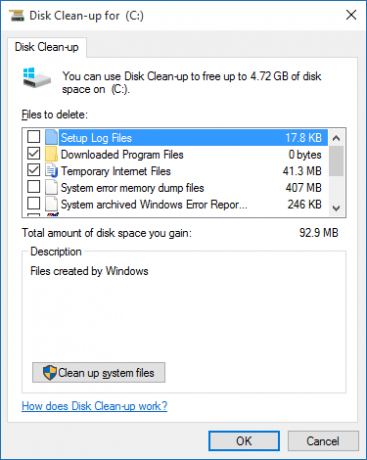
Otrā pieejamā iespēja ir Izvēlieties citu diskdzini vai pievienojiet ārēju diskdzini. Ja jums vienmēr būs ārējais disks, kas pievienots jūsu sistēmai, tā ir iespējama izvēle. Tomēr prātīgāk ir instalēt Windows 10 iekšējā diskdzinī, lai garantētu, ka jums vienmēr ir piekļuve operētājsistēmai, jo jūs nevarētu palaist sistēmu bez tā.
Citas metodes var palīdzēt jums atbrīvot vietu Windows 10 instalēšanai. Tu varētu noņemt failu dublikātus Izmantojot šos rīkus, ātri izdzēsiet dublētos failusViens no ātrākajiem cietā diska aizsērēšanas veidiem ir failu dublikātu glabāšana. Lielākoties jūs, iespējams, pat nezināt, ka jums ir failu dublikāti. Tie nāk no dažādām ... Lasīt vairāk un pārvietojiet dažus datus uz mākoni Kā vislabāk izmantot 15 GB bezmaksas OneDrive krātuvesOneDrive nodrošina veselīgu mākoņu krātuves devu bez maksas. Apskatīsim, ko jūs varat darīt ar to. Lasīt vairāk , piemēram. Iepazīstieties ar mūsu ceļvedi kā atbrīvot vietu diskā 6 veidi, kā atbrīvot vietu jūsu Windows datorāKļūda var ievērojami samazināt produktivitāti. Laika gaitā faili pazūd, programmas netiek izmantotas, un pēkšņi jūsu reiz ietilpīgais cietais disks ir piepildīts ar bezjēdzīgām lietām, un jums tas ir jātīra ... Lasīt vairāk vai kā maksimāli palieliniet savu vietu planšetdatorā Uzglabāšanas palielināšana Windows planšetdatorā: kādas ir jūsu iespējas?Windows planšetdatori tagad ir pieejami no Microsoft un vairākiem citiem uzņēmumiem. Viņu iekšējā aparatūra parasti ir tāda pati kā atrodama ultragrāmatā, taču ir ievērojams izņēmums - cietais disks. Lielākā daļa... Lasīt vairāk .
Vietas tīrīšana operētājsistēmā Windows 10
Windows 10 lieliski parāda, cik daudz vietas jums ir, sadalot to sadaļās un piedāvājot ātrus pasākumus, lai faktiski atbrīvotu disku. Lai sāktu, nospiediet Windows taustiņš + I lai palaistu Iestatījumi, pēc tam noklikšķiniet uz Sistēmaun atlasiet Uzglabāšana no kreisās izvēlnes.
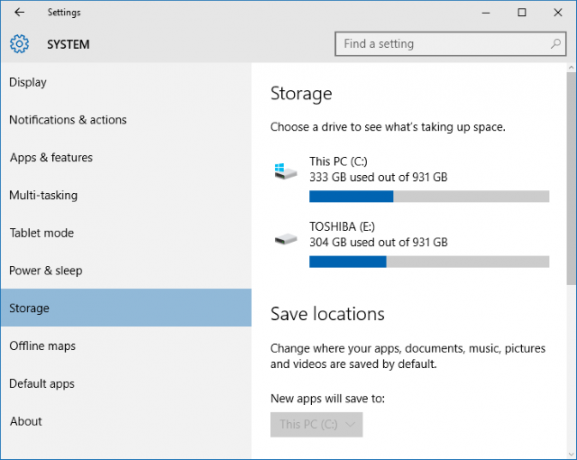
Šis ekrāns parādīs jums pievienotās gan iekšējās, gan ārējās atmiņas ierīces, kā arī noklusējuma atmiņas vietas tādām lietām kā jaunas lietotnes un dokumenti. Lai gan tas sākotnēji neatbrīvos vietu, tomēr ir vērts to apskatīt Saglabājiet atrašanās vietas sadaļu, ja jums ir vairāki diski. Piemēram, ja jums ir ārējs disks ar daudz brīvas vietas, iespējams, vēlēsities apsveriet iespēju tajā glabāt jaunu mūziku un videoklipus - izmantojiet katras sadaļas nolaižamās izvēlnes, lai izveidotu mainīt.
Kad esat gatavs, noklikšķiniet uz diska zem Uzglabāšana galveni, lai redzētu, kas aizņem vietu. Ikona ar Windows logotipu norāda, ka operētājsistēma ir instalēta šajā diskdzinī. Ja šī ir jūsu pirmā reize, kad piekļūstat Krātuves izmantošana diska sadalījums, tad, iespējams, nāksies gaidīt īsu laika posmu, kamēr tas visu aprēķinās. Lai atjauninātu analīzi, noklikšķiniet uz apļveida bultiņa virsotnē.
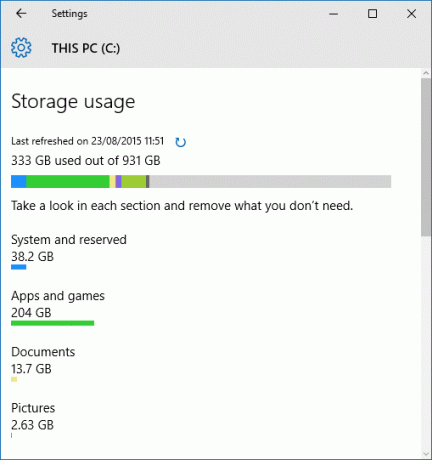
Jums tiks parādīts viss jūsu diskā esošais saraksts, kas sadalīts konkrētās kategorijās. Katrai kategorijai ir sava krāsaina josla, lai parādītu lietojuma daudzumu, kas pēc tam tiek apvienots joslā augšpusē, dodot jums ātru ieskatu, kuras sadaļas aizņem visvairāk vietas. Apmeklēsim katru pēc kārtas, lai izpētītu iespējas. Vispirms noklikšķiniet uz Sistēma un rezervēta.
Sistēma un rezervēts
No šiem, Sistēmas faili un Virtuālā atmiņa nav maināmi. Trešā sarakstā ir Hibernācijas fails, kas aizņem apmēram 6 GB vietas (atkarīgs no jūsu sistēmas atmiņas). Lai gan jūs nevarat to darbināt no šī ekrāna, mēs varam pilnībā atspējot hibernācijas režīmu Garantijas nolūkos atspējojiet hibernāciju savā SSDNogalinot savu SSD, ir nepieciešams tikai neliels slinkums. Jūs varat saglabāt garantiju un pagarināt SSD darbības laiku, izslēdzot hibernāciju. Mēs parādīsim, kāpēc un kā to izdarīt. Lasīt vairāk . Lai to izdarītu, veiciet sistēmas meklēšanu cmd, tad ar peles labo pogu noklikšķiniet rezultāts un Izpildīt kā administratoram. Tiks atvērta komandu uzvedne, tāpēc ievadiet šo, lai nekavējoties atspējotu un pārziemotu un noņemtu failu no jūsu sistēmas:
powercfg-h izslēgts
Atgriežoties krātuves lapā, pēdējais ieraksts ir paredzēts Sistēmas atjaunošana. Šī ir noderīga funkcija, kas to darīs atceliet sistēmas stāvokli katastrofas gadījumā Kas jāzina par Windows sistēmas atjaunošanuIedomājieties nepatikšanas, kurās jūs varētu nonākt, ja jūsu sistēma neizdevās! Windows sistēmas atjaunošanas funkcija varētu saglabāt jūsu muca. Šajā rakstā ir paskaidrots, kā izveidot un izmantot Windows atjaunošanas punktus. Lasīt vairāk , taču mēs varam rediģēt tā iestatījumus, lai padarītu to krātuves efektīvāku. Lai sāktu, noklikšķiniet uz Pārvaldiet sistēmas atjaunošanu. Tiks atvērts logs, kurā būs redzami visi pieejamie diskdziņi un vai katrā no tiem ir iespējota sistēmas atjaunošana. Atlasiet disku, kurā vēlaties atbrīvot vietu, un pēc tam noklikšķiniet uz Konfigurēt ....
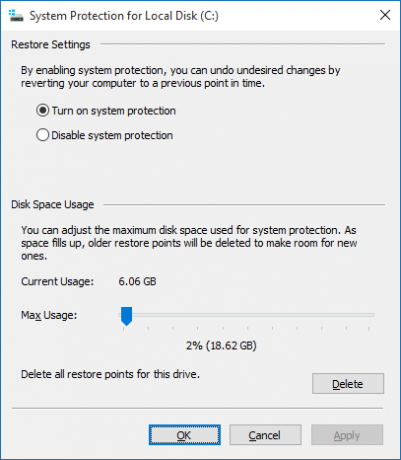
Šis logs ļauj pielāgot, cik lielu diska vietu vēlaties atvēlēt sistēmas atjaunošanas funkcijai. Jo vairāk vietas atļausit, jo vairāk atjaunošanas punktu būs pieejams. Tā kā tiek izveidoti jauni, vecākie tiks izdzēsti, lai atbrīvotu vietu. Pielāgojiet slīdni, lai mainītu diska procentuālo daudzumu, ko vēlaties piešķirt sistēmas atjaunošanai.
Jūs varat noklikšķināt Dzēst ja vēlaties noņemt visus diska atjaunošanas punktus. Jūs varat arī noklikšķināt Atspējot sistēmas aizsardzību lai pilnībā izslēgtu funkciju. Tomēr neviena no šīm iespējām nav īpaši ieteicama, ja vien jums nav cits atkopšanas risinājums. Dažas atmiņas vietas labā nav jēgas riskēt ar datu zaudēšanu.
Lietotnes un spēles
Pēc tam pārejot atpakaļ uz krātuves lietošanas ekrānu, tiek izvēlēta nākamā kategorija Lietotnes un spēles. Tajā tiks uzskaitītas visas jūsu sistēmā instalētās programmas. Pēc noklusējuma saraksts tiks sakārtots pēc lieluma, taču nolaižamo izvēlni var izmantot, lai kārtotu pēc nosaukuma vai instalēšanas datuma. Varat arī meklēt konkrētu lietotni un pārslēgties starp diskdziņiem.
Parasti jūs redzēsit, ka spēles dominēs saraksta augšdaļā, vienkārši tāpēc, ka tajās ir daudz vairāk datu nekā programmā. Spēļu faila lielums turpina pieaugt, tāpat kā nesen izlaidumi Titanfall, Betmens: Arkham Knight un Grand Theft Auto V visi aizņem apmēram 50 GB vai vairāk vietas cietajā diskā. Ja esat liels spēlētājs, ir viegli redzēt, cik ātri cietais disks var piepildīties.
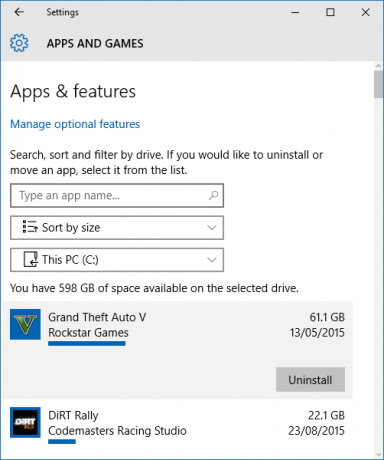
Ja ir kādas lietotnes vai spēles, kuras jūs vairs neizmantojat, jums vajadzētu tās noņemt, lai atbrīvotu vietu. Lai to izdarītu, vienkārši noklikšķiniet uz tā sarakstā un pēc tam atlasiet Atinstalēt. Jūs varat arī noklikšķināt Pārvaldiet izvēles funkcijas augšpusē, kur varat atinstalēt tādas lietas kā papildu valodas pakotnes.
Ja vēlaties redzēt tradicionālāku šī saraksta izklāstu, kas, manuprāt, sniedz informāciju vieglāk lasāmā veidā, meklējiet sistēmā programmas un iespējas un atlasiet atbilstošo rezultātu.
Dokumenti, attēli, mūzika un citi
Daudzas no kategorijām krātuves lietojuma lapā attiecas uz personas datiem. Šie ir Dokumenti, Attēli, Mūzika, Video, Pasts, OneDrive, Darbvirsma, un Kartes. Noklikšķinot uz šīm sadaļām, jūs varēsit pāriet uz sistēmas mapi, kurā tiek glabāti attiecīgie dati.
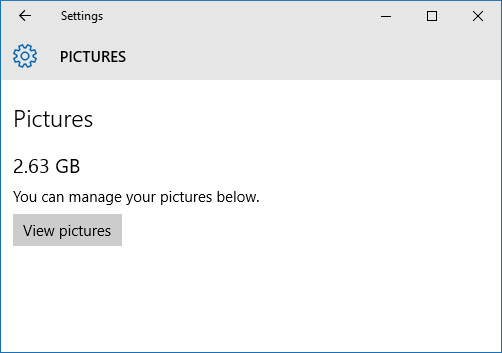
Tas, vai personālie dati jums jānoņem, nav atkarīgs no Windows vai šī ceļveža, bet jūs varat kārtot mapes pēc izveides datuma, lai redzētu, vai ir kāds vecs, kuru jūs vairs nelietojat. Kā alternatīvu jūs varētu apsvērt datu arhivēšanu ārējā diskdzinī - tādā veidā jūs to neatgriezeniski nenoņemat, bet tas neaizsērē galveno disku.
Pagaidu faili
Pagaidu faili Sadaļa ļaus jums notīrīt pagaidu sistēmas failus, lejupielāžu mapi un atkritni. Pārliecinieties, ka lejupielādē vai atkritnē nav nekā, ko vēlaties paturēt, taču kopumā sakot, ir droši noņemt šīs trīs sadaļas. Vienkārši noklikšķiniet uz atbilstošās pogas, lai sāktu procesu, vai dodieties uz mapi, kurā ir dati.
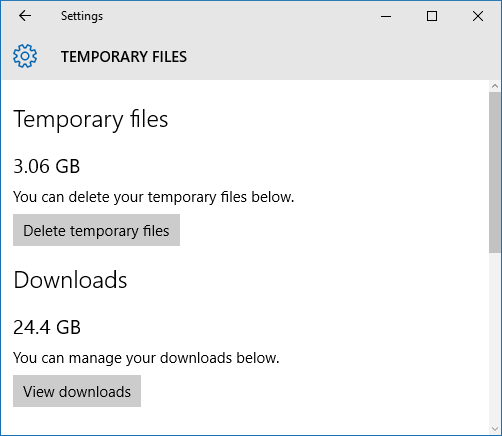
Ja izmantojat operētājsistēmu Windows 10 un jauninājāt uz to, nevis veicat jaunu instalēšanu, iespējams, redzēsit arī sadaļu Iepriekšējā Windows versija. Mēnesi pēc jaunināšanas uz Windows 10 jums ir iespēja atgriešanās uz iepriekšējo Windows versiju Kā pazemināt operētājsistēmas Windows 10 versiju uz Windows 7 vai 8.1Šeit ir Windows 10, un varbūt tas nav tas, ko jūs gaidījāt. Ja jūs jau esat jauninājis, varat veikt atcelšanu. Un, ja jūs to vēl neesat izdarījis, vispirms izveidojiet sistēmas dublējumu. Mēs parādīsim jums kā. Lasīt vairāk . To padara iespējamu mape, kas atrodas jūsu sistēmā un kuras nosaukums ir Windows.old, kuru mēs varam noņemt, lai atbrīvotu vietu Atbrīvojiet vietu diskā, noņemot mapi Windows.oldPirms atkārtotas instalēšanas sistēma Windows sagatavo automātisku dublējumu. Mapē Windows.old ir ietverti lietotāju profili un personīgie faili. Tālāk ir norādīts, kā atjaunot datus un noņemt mapi, lai atbrīvotu vietu. Lasīt vairāk .
Ja jums ir izmisums pēc vietas un esat pārliecināts, ka neatgriezīsities vecākā Windows versijā, varat iet uz priekšu un noklikšķināt Dzēst iepriekšējās versijas lai atbrīvotos no šīs mapes. Pretējā gadījumā nogaidiet mēnesi no Windows 10 instalēšanas datuma, un sistēma to automātiski noņems.
Cits
Pēdējā kategorija, kuru pārbaudīt Cits, kurā ir lielākās mapes, kuras Windows nevarēja klasificēt. Jūs varat noklikšķināt uz mapes, lai to atvērtu File Explorer. Esiet piesardzīgs šajā jomā un izdzēsiet tikai tos datus, par kuriem esat pārliecināts, ka jums tie nav nepieciešami. Manā sarakstā tika parādītas sistēmas un draiveru mapes, kas ir nepieciešamas mana datora darbībai.
Atbrīvojiet vietu
Tirgū pieejamo datu glabāšanas ierīču ietilpība turpina pieaugt, jo to cenas pazeminās, tāpēc, ja esat noticis izmantojot visu iespējamo un joprojām atrodoties kosmosa meklējumos, tad varētu būt laiks apsvērt iespēju iegādāties jaunu brauc. Ja izmantojat Windows planšetdatoru, izmantojiet SD kartes Kā palielināt glabāšanas vietu operētājsistēmas Windows 8.1 ierīcēs ar SD kartēmWindows 8.1 ierīces, pat planšetdatori, ir pilni personālie datori un bieži atbalsta SD kartes. Tie ir lieliski piemēroti bibliotēku, lejupielāžu un SkyDrive failu glabāšanai ārēji. Mēs parādīsim, kā vislabāk izmantot papildu krātuvi. Lasīt vairāk .
Jums nav jābūt iestrēdzis ar vairākiem cietajiem diskiem, ja nevēlaties vai ja jūsu sistēma to neatbalsta. Viss, kas jums jādara, ir nopirkt lielas ietilpības disku un pēc tam klonējiet veco disku uz jauno Kā izmantot Clonezilla, lai klonētu Windows cieto diskuŠeit ir viss, kas jums jāzina par to, kā lietot Clonezilla, lai visvieglāk klonētu cieto disku. Lasīt vairāk .
Vai jums radās nepatikšanas, instalējot Windows 10, vietas trūkuma dēļ? Vai jums ir kādi padomi, kā dalīties, lai atbrīvotu vietu, palaižot Windows 10?
Džo piedzima ar klaviatūru rokās un nekavējoties sāka rakstīt par tehnoloģijām. Tagad viņš ir pilna laika ārštata rakstnieks. Pajautājiet man par Loom.

